Word里字符怎么放大?
嘿,小伙伴们!是不是经常在用Word写文档的时候,觉得字号太小,看着费劲儿,想放大却又找不到北?别急,今儿个咱就来唠唠这事儿,保证让你轻松掌握Word里字符放大的诀窍,以后看文档再也不费劲!
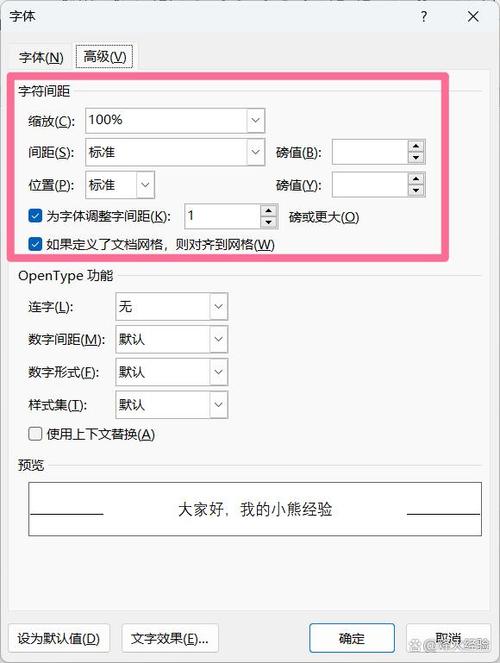
初识Word界面,别慌!
首先啊,咱们得先熟悉下Word这“地盘”,打开Word,映入眼帘的就是一片白花花的页面,顶上那一排排按钮,就是咱们的“武器库”,别担心,虽然看起来复杂,但其实常用的功能就那么几个,咱们要放大字符,主要就得跟这几个“家伙”打交道——字体设置区域、段落设置区域,还有那几个不起眼的小按钮。
小贴士:记得把Word更新到最新版本哦,这样界面更友好,功能也更强大!
直接上手,调大字号!
要说放大字符最直接的方法,那就是调大字号了,就像咱们买衣服要看尺码一样,字号也有大小之分,在Word里,字号通常用数字表示,数字越大,字就越大。“五号”比“四号”小,而“初号”则是最大的。
操作步骤:
1、选中你要放大的文字,可以用鼠标拖拽,也可以用键盘快捷键(比如Ctrl+A全选)。
2、找到顶部菜单栏的“开始”选项卡,里面有个“字体”区域。
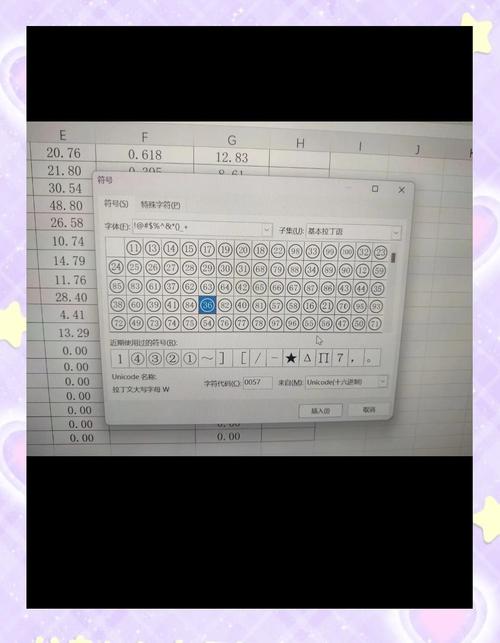
3、在“字体”区域的字号下拉框里,选择你想要的大小,或者,直接输入数字,按回车键确认。
小窍门:如果你想要更大的字号,但下拉框里没有,可以直接输入数字,72”、“100”,Word会自动调整到最接近的字号。
快捷键来帮忙,效率翻倍!
哎,每次调字号都要鼠标点点点,多麻烦啊!别担心,Word还提供了快捷键,让你一键搞定。
快捷键一览:
Ctrl + Shift + >:逐磅增大所选文字字号。
Ctrl + Shift + <:逐磅减小所选文字字号。
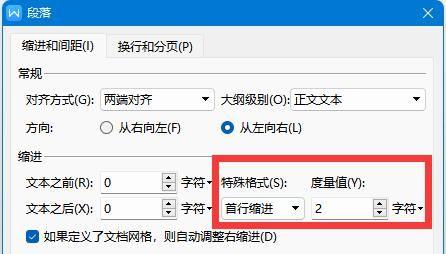
使用心得:这两个快捷键就像是你的“魔法棒”,轻轻一点,字号就变大变小,特别方便!它们还可以连续使用哦,直到你满意为止。
格式刷,复制样式有妙招!
咱们不仅要放大一个字或一句话,还要放大整个段落或者多个地方的文本,这时候,格式刷就派上用场了。
操作步骤:
1、先选中已经调整好字号的文本。
2、点击“常用”工具栏中的“格式刷”按钮(一个小刷子的图标)。
3、用鼠标拖过你想要应用相同格式的文本。
小技巧:如果需要多次使用格式刷,可以双击“格式刷”按钮,这样就能连续给多处文本应用相同的格式了,用完记得再单击一次“格式刷”按钮,取消连续应用状态。
调整段落间距,让阅读更舒适!
除了字号之外,段落间距也会影响阅读体验,想象一下,如果字都挤在一起,那得多难受啊!所以啊,咱们还得学会调整段落间距。
操作步骤:
1、选中需要调整的段落。
2、在“开始”选项卡的“段落”区域,找到“行距”和“间距”设置。
3、根据需要调整“段前距”和“段后距”以及“行间距”。
小建议:保持适当的段前距和段后距(比如6磅或12磅),以及适中的行间距(比如1.5倍或双倍行距),会让文本看起来更加清晰、易读。
进阶技巧,个性化设置!
如果你对Word的使用已经比较熟练了,还可以尝试一些更高级的设置哦!
更改默认字号:如果你经常需要使用特定字号的文本,可以在Word选项中设置默认字号,这样每次新建文档时,都会自动应用你设定的字号。
使用样式和主题:Word提供了多种预设的样式和主题供你选择,通过应用不同的样式和主题,可以快速改变文本的外观和风格,同时你也可以自定义样式和主题以满足你的个性化需求。
利用模板和插件:如果你需要频繁进行某种类型的文档排版工作可以考虑创建或使用现成的模板以提高效率,此外还有一些第三方插件如MathType等可以帮助你更方便地插入数学公式等特殊内容。
怎么样?看完这篇“秘籍”,是不是觉得Word里的字符放大其实挺简单的?记住啊,多练练手就会越来越熟络,以后写文档、做报告啥的再也不用担心字小看不清啦!有啥不懂的随时问我哈!
各位小伙伴们,我刚刚为大家分享了有关word里字符怎么放大的知识,希望对你们有所帮助。如果您还有其他相关问题需要解决,欢迎随时提出哦!
内容摘自:https://news.huochengrm.cn/zcjh/26319.html
